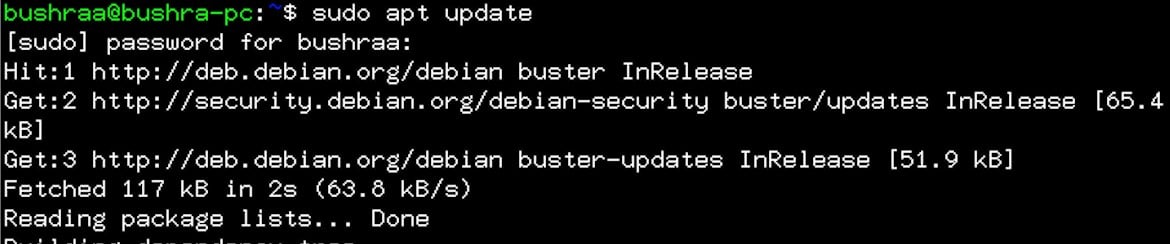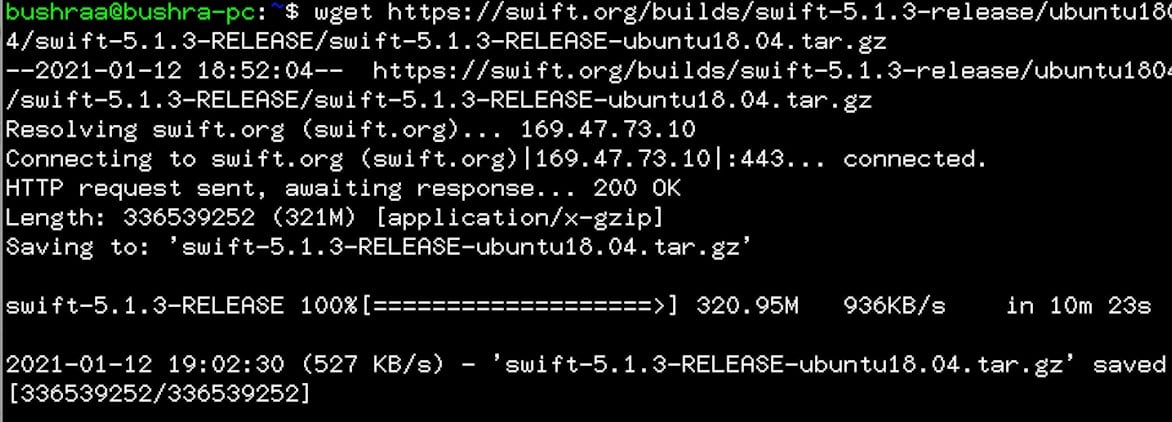如何在 Debian 10 中安装 Swift
Swift 是一种著名的语言,由 Apple 开发,用于创建软件应用程序。 Swift 是一种开源语言,被用作快速、交互式编程语言,为所有平台和服务器开发各种软件。编写 Swift 代码是交互式的,因为语法非常简洁。 Swift 还包含多种对开发人员有用的功能。用 Swift 编写的代码设计起来很安全,而且速度也非常快。本文向您展示如何在 Debian 10 服务器上安装 Swift。
本教程将对所有希望在计算机上安装 Swift 的 Debian 用户有很大帮助。我们将使用 Debian 10,但即使您的系统上没有安装最新版本的 Debian,也可以在您的计算机上遵循相同的过程。
先决条件
Debian 10
sudo 用户
在 Debian 10 中安装 Swift
要在 Debian 中安装 Swift,请使用 Ctrl + Alt + T 快捷键打开终端,然后按照
步骤如下:
第 1 步:更新包
要更新您的软件包,请在终端窗口中运行以下命令:
第 2 步:安装所需的依赖项
要安装在 Debian 10 服务器上安装 Swift 所需的所有依赖项,请在终端窗口中发出以下命令:
一段时间后,系统会提示您请求您允许继续。按Y确认,然后按Enter键继续。
使用此方法,用户可以在其服务器上安装和更新所有必需的依赖项。
第三步:安装Swift
下一步是在 Debian 服务器上安装 Swift。由于在 Debian 系统上没有预定义的安装 Swift 的方法,因此我们使用以下链接在 Ubuntu 18.04 系统上安装 Swift。在撰写本文时可用的最新版本是 5.1.3。如果在实现此方法时有其他版本可用,请随意选择该版本,方法是使用以下命令获取最新的 Swift 存档版本:
Swift 包下载完成后,解压这个新下载的存档文件。在终端窗口中执行以下命令:
接下来,使用以下命令将这个新提取的文件夹移动到 opt 目录:
步骤4:配置PATH环境变量
您必须将 Swift 安装路径添加到系统的 PATH 环境变量中。为此,请发出以下命令:
之后,发出以下命令:
这标志着在 Debian 10 服务器上安装和配置 Swift 的过程结束。
第 5 步:验证安装过程
要验证 Swift 的安装,请在终端窗口中发出以下命令:
结论
本文向您展示了在 Debian 10 服务器上安装 Swift 的分步方法。安装 Swift 后,您还可以使用本教程中的最后一步来验证安装。